なぜか「平均エンゲージメント」だけ、標準レポートにはあるのに探索レポートにない。
GA4リリース以来、「いつかすぐに実装されるだろう」と思いつづけてきて早数年。いまだ実装されないままここまで来てしまった。
しかし2023年10月、GA4に追加実装された「計算指標」という別の機能によって、平均エンゲージメント時間を探索レポートで確認することができる。
そこで本記事では計算指標を活用し、平均エンゲージメント時間を探索レポートで利用できるようにする方法について解説する。
平均エンゲージメント時間を探索レポートで使えるようにする方法
まずはGA4の管理画面を開き、「カスタム定義」から「計算指標」のタブを選択する、
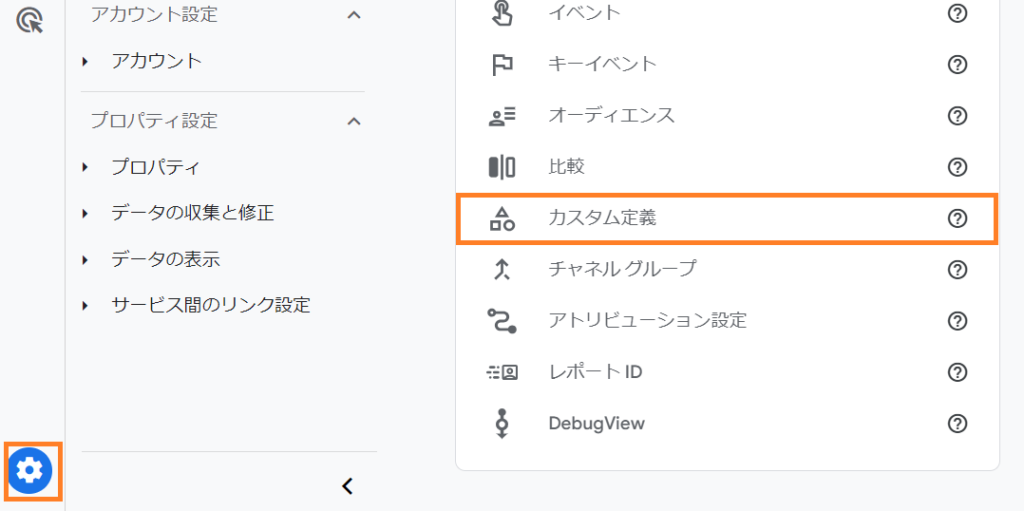

「計算指標を作成」の青いボタンをクリックし、以下のように入力欄を埋める。
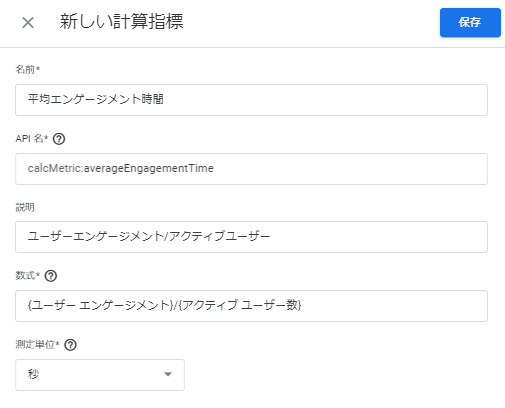
「API名」はAPIを利用するときの指標の名称となり、任意に設定できる。
「説明」は必須ではないが、補足として入れておこう。
「数式」は、平均エンゲージメント時間の数式にし、「測定単位」は“秒”にする。
すべて入力したら「保存」をクリックする。
作業はこれだけなので、あとは探索レポートに反映されるのを待てばよい。
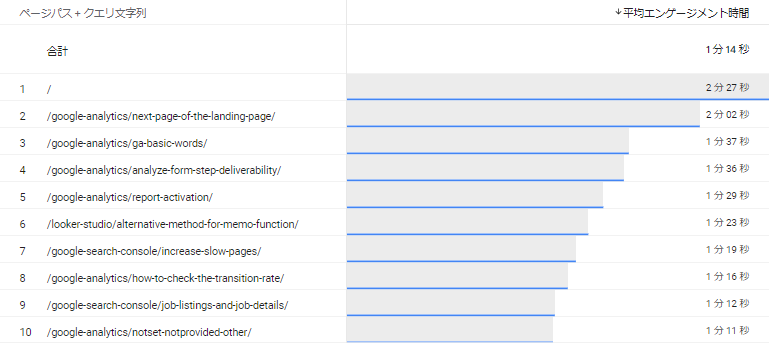
このように「計算指標」は、既存にはない指標を独自で作成できるため、見たい指標をレポート上に一発で表示させたい場合には効果的だ。
だがデメリットもあって、「数式」の入力欄でプルダウン表示されない指標は利用できないようになっている。
たとえば、「離脱率」の指標をつくりたくても、すでに存在しているはずの「離脱数」はなぜかプルダウンに表示されず、現状「離脱率」を作成することはできない。
このあたりはなぜそうなっているのかよくわからないが、Google側が意図してそうしてるわけでもないとは思うので、ちょっとしたバグなんだと思う。
番外編:平均エンゲージメント時間をエクスポートした際に表示形式が変わる件について
今回作成した「平均エンゲージメント時間」もそうだが、「ユーザーエンゲージメント」や「セッションあたりの平均エンゲージメント時間」などの時間を表す指標は、GA4からエクスポートすると表示形式が以下のように変わる。
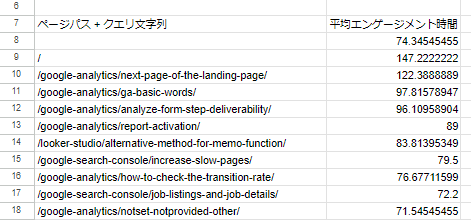
これは、「〇時間〇分〇秒」というかたちがすべて“秒”に集約されたためである。
これではかなり見づらいので、以下よりその解決方法を紹介する。
まず、1日は86,400秒なので、秒換算で出力された数値を86,400で割る。

そして算出したセルを選択し、セルの「表示形式」を“hh:mm:ss”のかたちにする。
以下はスプレッドシートの場合の操作手順だ。
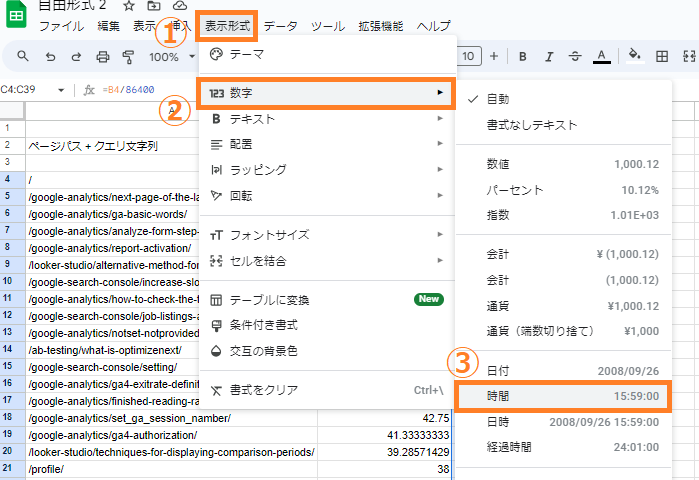
すると、以下のようにGA4の画面上で見た表示形式に直っているはずだ。
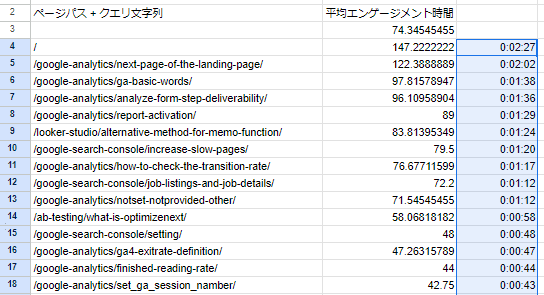
おわりに
本記事では、標準レポートにある「平均エンゲージメント時間」を探索レポートでも使えるようにするワザを紹介した。
GTMを利用して独自につくったイベントも計算指標の数式として使えるので、それらも組み合わせて利用すると、計算指標の機能はかなり強力である。
ただし本文でも触れたとおり、なぜかプルダウンに出てこない既存指標もあったりするので、その点だけは認識しておこう。

